电脑的声音怎么放大 提升电脑声音的技巧
更新时间:2024-01-15 09:43:42作者:jiang
在现代社会中电脑成为了我们生活中不可或缺的一部分,无论是工作、学习还是娱乐,我们都需要依赖电脑来完成各种任务。有时候我们可能会遇到一个问题,那就是电脑的声音太小,无法满足我们的需求。如何放大电脑的声音成为了我们关注的焦点。幸运的是通过一些简单的技巧和调整,我们可以轻松提升电脑的声音。在本文中我们将介绍一些有效的方法来解决这个问题,让我们的电脑声音更加清晰、响亮。
操作方法:
1.
右击桌面右下角音量图标,点击“声音”。
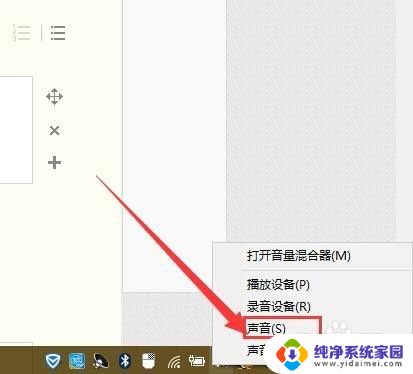
2.点击“扬声器”后,点击界面下面的属性。
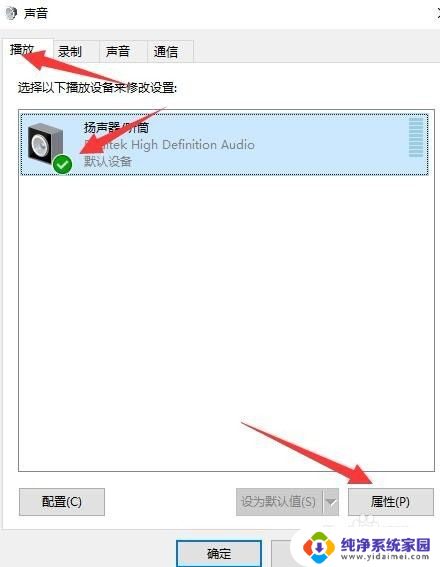
3.在扬声器属性介面中选择“增强”选项卡。
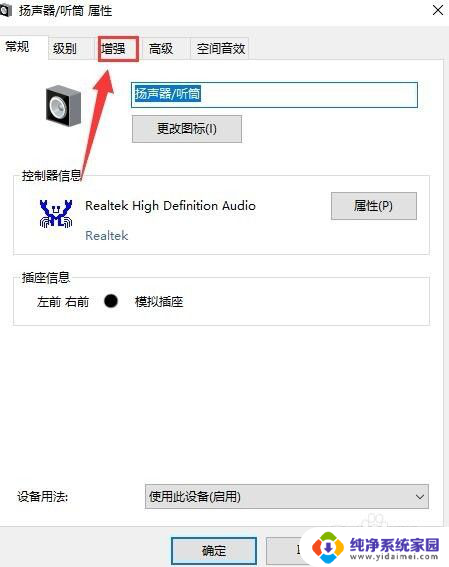
4.在方框中用鼠标向下滑找到“响度均衡”,并在前面小框内打钩,点击确定即可。
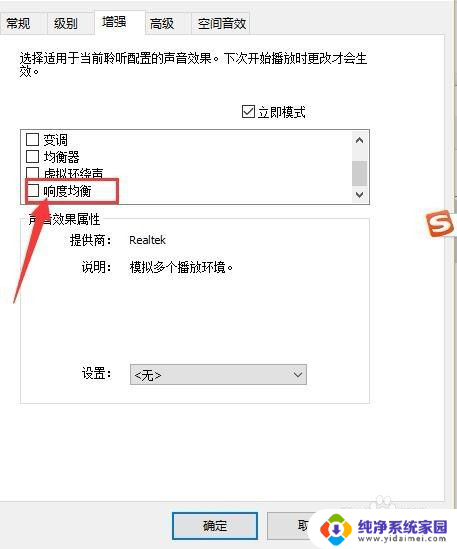
5.还可以下载音量放大软件(Sound Booster)。

6.下载安装好后,点击启用进行设置即可。用音量放大器就可以增加声音在 Windows 操作系统中的原始级别高达 500%!
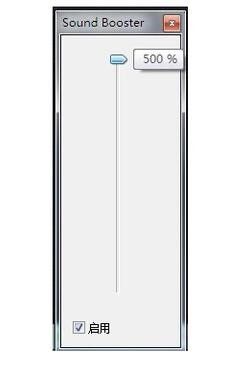
以上就是如何增大电脑的音量的全部内容,如果有任何疑问,请按照小编的方法进行操作,希望这能对大家有所帮助。
电脑的声音怎么放大 提升电脑声音的技巧相关教程
- 台式电脑,外放声音 台式电脑外放声音没有声音怎么办
- 电脑放音乐没声音怎么调出来 电脑放歌没有声音怎么办
- 台式电脑能连小度音箱吗 电脑声音调大技巧
- 电脑放音乐为什么音响不出声 电脑放歌没有声音怎么办
- 带耳机怎么调麦克风声音 电脑耳机麦克风声音调节技巧
- 扬声器调声音 电脑扬声器音质调节技巧
- 笔记本电脑声音小怎么调大点 快速增大电脑声音的步骤
- 联想电脑声音小怎么调大点?教你快速提升音量!
- 电脑上放歌曲没有声音怎么弄 电脑放歌没有声音怎么办
- 音频播放器没有声音怎么办 电脑播放音乐无声怎么办
- 笔记本开机按f1才能开机 电脑每次启动都要按F1怎么解决
- 电脑打印机怎么设置默认打印机 怎么在电脑上设置默认打印机
- windows取消pin登录 如何关闭Windows 10开机PIN码
- 刚刚删除的应用怎么恢复 安卓手机卸载应用后怎么恢复
- word用户名怎么改 Word用户名怎么改
- 电脑宽带错误651是怎么回事 宽带连接出现651错误怎么办